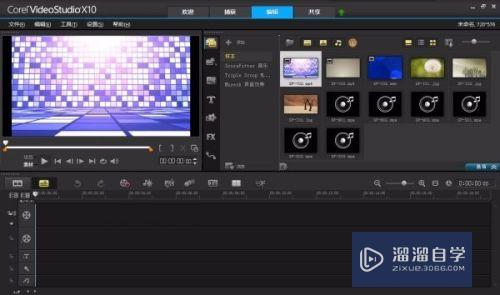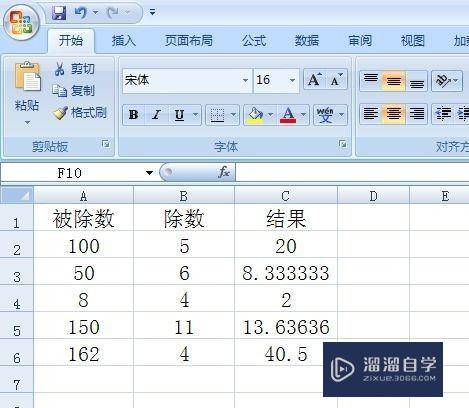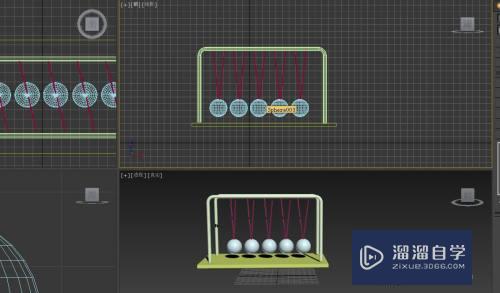CDR如何将页面指定图形保存为jpg格式(cdr只保存绘图页面)优质
在CorelDraw中想要将图片保存为jpg格式。不能直接保存或者另存为。需要用到导入命令。但是被保存的是CDR绘图页面的所有对象。如果想要单独保存。导出某一个对象。该如何操作呢?下面小渲就带大家来看看方法。
工具/软件
硬件型号:华为MateBook D 14
系统版本:Windows7
所需软件:CDR X8
方法/步骤
第1步
通过上文的介绍。我们已经会将CDR文件保存为JPG格式了。相关内容可点击:CDR怎么保存JPG格式。但是被保存的是CDR绘图区域(包括绘图页面和绘图窗口)的所有对象。如果想要单独保存。导出某一个对象。该如何操作呢。本文跟小编一起来看看在CDR中如何将指定对象保存为JPG格式。
第2步
在CDR绘图窗口。利用“选择工具”选中需要导出的对象。如图所示已选择两个心形。如果不选中的话。CorelDRAW软件会把有页面中的所有对象都导出来。
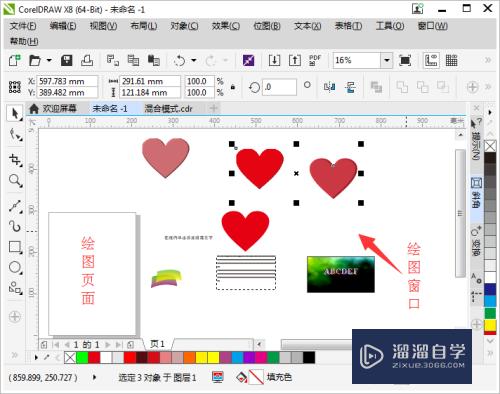
第3步
点击“文件”在下拉菜单中选择“导出”命令。在弹出的对话框中定义文件保存位置。输入文件名并选择保存类型为JPG格式。接着很重要的一步。在页面左下角将“只是选定的”选项勾选。然后单击“导出”按钮。
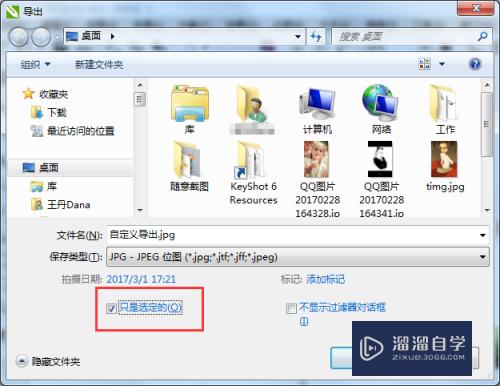
第4步
在弹出的“导出到JPEG”对话框中可以清楚的看到被预览的对象就是在第一步时被选中要导出的对象。根据需要设置导出图片的颜色模式。图片质量。大小和分辨率等。

第5步
设置完成后。点击确定就可以将选定对象成功的保存为JPG格式了(通过.jpg的后缀名查看)。

以上关于“CDR如何将页面指定图形保存为jpg格式(cdr只保存绘图页面)”的内容小渲今天就介绍到这里。希望这篇文章能够帮助到小伙伴们解决问题。如果觉得教程不详细的话。可以在本站搜索相关的教程学习哦!
更多精选教程文章推荐
以上是由资深渲染大师 小渲 整理编辑的,如果觉得对你有帮助,可以收藏或分享给身边的人
本文标题:CDR如何将页面指定图形保存为jpg格式(cdr只保存绘图页面)
本文地址:http://www.hszkedu.com/64258.html ,转载请注明来源:云渲染教程网
友情提示:本站内容均为网友发布,并不代表本站立场,如果本站的信息无意侵犯了您的版权,请联系我们及时处理,分享目的仅供大家学习与参考,不代表云渲染农场的立场!
本文地址:http://www.hszkedu.com/64258.html ,转载请注明来源:云渲染教程网
友情提示:本站内容均为网友发布,并不代表本站立场,如果本站的信息无意侵犯了您的版权,请联系我们及时处理,分享目的仅供大家学习与参考,不代表云渲染农场的立场!